 >Dica 1: Outra tela de Boot do Windows Vista
>Dica 1: Outra tela de Boot do Windows Vista
1) Clica no Menu iniciar e digite "MSCONFIG" no Start Search (sem as aspas)
2) Clica na tab boot e aperte "No GUI boot"
3) Reinicia e veja o novo boot
>Dica 2: Permitir o efeito glass em uma placa de vídeo não suportada
1)Abra o Regedit
2) Navegue até HKEY_local_machine, Software, and Microsoft
3) Cria um novo Key chamado DWM
4) dentro da DWM cria um novo DWORD chamado EnableMachineCheck
5) Verifique que se o valor de EnableMachineCheck está em 0 e veja se o Hardware está agora desativado.
>Dica 3: Animações lentas do Aero
1)Abre o Regedit
2) Navegue até HKEY_local_machine, Software, and Microsoft3) Crie nova Chave chamado de DWM
4) Crie no DWORD chamado de AnimationsShiftKey dentro do DWM
5) Na DWORD que você cabou de criar, coloque o valor de 1
6) Reinicie o Computador
Obs.: para ver a animação lenta aperte o botão Shift na hora de Minimizar, Maximizar e Fechar qualquer janela.
>Dica 4: Coloque o Run (executar) no Menu iniciar
1) Aperte Com o botão direito do mouse na Barra de Tarefas e selecione propriedades
2) Clique na Aba do Menu Iniciar e clice em Customize
3) Encontre e marque o Run Command
4) Aperte OK
>Dicas 5: Veja algumas alterações que podem ser feitas na seguinte chave no registo do Windows Vista:
[HKEY_LOCAL_MACHINE\SOFTWARE\Microsoft\DWM] "EnableMachineCheck"=dword:00000000 "Glass"=dword:00000001 "Blur"=dword:00000001 "UseAlternateButtons"=dword:00000000 "Animations"=dword:00000001 "AnimationsShiftKey"=dword:00000001
EnableMachineCheck 0 = desactiva a verificação de hardware 1 = activa novamente
Glass 1 = activa o Aero Glass 0 = muda para o Aero normalBlur 1 = activa o blur 0 = volta de novamente para o modo transparente
UseAlternateButtons 0 = arredonda os botões 1 = torna-os quadradosAnimations 0 = desactiva as animações 1 = activa as animações
Depois de modificar no Regedit reinicie a Máquina
>Dica 6: Redirecionar o destino estabelecido quando iniciado o Windows Explorer que por padrão, inicia apresentando o conteúdo de " Documentos " do usuário atual. Basta que as " Propriedades " do atalho do Windows Explorer seja aberto e no campo " Destino " seja colocado o conteúdo a seguir:
%SystemRoot%\explorer.exe /e,::{20D04FE0-3AEA-1069-A2D8-08002B30309D}
Também é possível definir a quantidade de janelas exibidas pelo Flip 3D.
É necessário criar um novo dado REG_DWORD cujo nome é Max3DWindows na seguinte subchave:
HKEY_CURRENT_USER\Software\Microsoft\Windows\DWM
Após isto, basta informar um número de 5 a 10 que são os recomendados (isto irá variar de acordo com seu adaptador de vídeo). REINICIE o Windows Vista e verifique a quantidade das janelas apresentadas quando ativado o Flip 3D.
Utilizando o recurso de ZOOM do IE7 pelo teclado ou em conjunto com mouse pelo Scroll.
Pressione a tecla Ctrl do teclado juntamente com as teclas mais ( + ) para aumentar o ZOOM e menos ( - ) para reduzir. Em conjunto com o mouse, pressional Ctrl e utilize o scroll ( roda ) do mouse para aumentar e reduzir o ZOOM das páginas.
Desabilitando e ativando o DEP do Windows Vista pelo Prompt de Comandos utilizando o BCDEdit.
Inicie o Prompt de Comandos elevando o provilégios (clique com o botão direito do mouse sobre o atalho e escolha " Run as Administrator ", após isto digite o seguinte comando e aguarde a mensagem de conclusão da operação.
bcdedit /set {current} nx AlwaysOff ( Desativa )
bcdedit /set {current} nx Optin ( Ativa )
Prevenindo possiveis problemas com os novos serviços de rede do Windows Vista em uma rede Wireless.
Como a nova pilha de serviços de rede do Windows Vista também esta em fase BETA, foram constatados alguns problemas que envolvem um excessívo consumo do tráfego de informações em um Router Wireless sendo necessário as vezes a reinicialização do mesmo para voltar ao normal, para este tipo de situação pode ser utilizar as seguintes instruções para contornar o problema:
Clique com o botão direito do mouse sobre o ícone de seu adaptador de rede ao lado do relógio e escolha " Network Center ", na nova janela clique ao lado direito de sua conexão em " Personalize ", na nova caixa selecione sua conexão e depois clique no botão " Properties ", clique em " Properties " novamente na nova janela e na lista de serviços e protocolos presentes desmarque os seguintes:
Internet Protocol Version 6 (TCP/IPv6)
Link-layer Topology Discovery Mapper I/O Driver
Link-layer Topology Disconvery Responder
Na parte superior, clique no botão " Configure " e na nova janela de Propriedades do Adaptador de Rede clique na guia " Power Management ", desmarque todas as opções presentes.
Aplique as novas configurações clicando em OK.
Clique em Start » Run e digite services.msc , no Console de Serviços localize o serviço Base Filtering Engine e interrompa o serviço, automaticamente outros serviços dependentes deste serão interrompidos no mesmo momento (IKE and AuthIP Keying Modules, IP Helper Service, IPsec e Windows Firewall). Configure estes como "Disable" e REINICIE o Windows Vista. by Anderson T
>Dica 7: Dual Boot: Xp e Vista
1) Ajustar o C: para primary
2) Primeiro Instala o Xp no D:
3) Instale o Boot Magic e use esse Sofware para Instalar o Vista no C: (Eu acho que o Vista só aceite a partição primary).
Boa Sorte!
>Dica 8: Alterando as configurações do "Phishing Filter" (IE7) diretamente no Registro.
Abra o Editor de Registro (regedit) e navegue até o seguinte local:
HKEY_CURRENT_USER\Software\Microsoft\Internet Explorer\PhishingFilter
Ao lado direito encontre o dado Enable (caso não esteja presente, pode ser criado manualmente, o mesmo é do tipo REG_DWORD). O valores que podem ser atribuídos a este dado são:
0 = Disable
1 = Manual
2 = Auto
[My.Sky]
 >Dica 1: Outra tela de Boot do Windows Vista
>Dica 1: Outra tela de Boot do Windows Vista






![╘[ My Sky ]╛© • mais de 50.000 acessos! •](http://3.bp.blogspot.com/_Iwssz-IUjpQ/SM5lUv2w77I/AAAAAAAAAhE/rcZonrBTObE/S1600-R/My+Sky+blog2+copy+copy2+copy.png)



![Orkut [Crack-Serial-Keygen]](http://img383.imageshack.us/img383/7338/48030197copydu2.jpg)






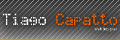








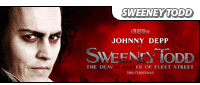
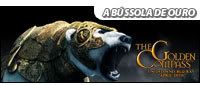



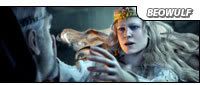




















































Nenhum comentário:
Postar um comentário